Jak přenášet videa z iPhone do PC/Mac
Jak přenést videa z iPhone do počítače? Pokud vás také zajímá totéž, pak by to byl poslední průvodce, který budete číst. Všichni používáme svůj iPhone k nahrávání mnoha videí. I když, stejně jako jakýkoli jiný smartphone, má iPhone také omezené úložiště. Proto mnoho lidí přenáší video z iPhone do PC do získat další bezplatné úložiště na jejich zařízení nebo udržovat zálohu. To lze provést několika způsoby. V tomto příspěvku vás naučíme, jak dostat videa z iPhone do počítače 5 různými metodami.
- Část 1: Přenos videí z iPhone do počítače pomocí DrFoneTool – Správce telefonu (iOS)
- Část 2: Přenos videí z iPhone do PC přes Windows AutoPlay
- Část 3: Přenos videí z iPhone do Macu pomocí aplikace Fotky
- Část 4: Přenos videí z iPhone do počítače pomocí Dropboxu
- Část 5: Přenos videí z iPhone do počítače pomocí iCloud
Část 1: Přenos videí z iPhone do počítače pomocí DrFoneTool – Správce telefonu (iOS)
Nejjednodušší a časově nejšetrnější způsob přenosu videa z iPhone do PC je DrFoneTool – Správce telefonu (iOS). Jedná se o kompletní nástroj pro správu zařízení, který dokáže přenést téměř každý větší datový soubor mezi vaším iPhonem/iPadem a počítačem. Je kompatibilní se všemi předními verzemi iOS a má desktopovou aplikaci pro Mac a Windows. Poskytuje extrémně bezpečný a spolehlivý způsob, jak přesouvat data uživatelsky přívětivým způsobem. Po provedení jednoduchého proklikávacího procesu se můžete také naučit, jak přenášet videa z iPhone do PC pomocí DrFoneTool – Phone Manager (iOS).

DrFoneTool – Správce telefonu (iOS)
Přeneste videa z iPhone do PC/Mac bez iTunes
- Přenášejte, spravujte, exportujte/importujte svou hudbu, fotografie, videa, kontakty, SMS, aplikace atd.
- Zálohujte si hudbu, fotografie, videa, kontakty, SMS, aplikace atd. do počítače a snadno je obnovte.
- Přenášejte hudbu, fotografie, videa, kontakty, zprávy atd. z jednoho smartphonu do druhého.
- Přenášejte mediální soubory mezi zařízeními iOS a iTunes.
- Plně kompatibilní s iOS 7 až iOS 13 a iPod.
1. Spusťte na svém Windows nebo Mac sadu nástrojů DrFoneTool a na úvodní obrazovce zvolte modul „Správce telefonu“.

2. Poté připojte svůj iPhone a důvěřujte svému počítači. DrFoneTool automaticky rozpozná vaše zařízení a poskytne následující možnosti.

3. Přejděte na kartu „Videa“ z navigačního panelu a zobrazte všechna videa uložená ve vašem iPhone. Můžete také přejít na levý panel a zobrazit je v kategorizaci (hudební videa, televizní pořady a další).
4. Vyberte videa, která chcete přenést z telefonu do počítače, a přejděte na možnost Export na panelu nástrojů.

5. Odtud můžete exportovat vybraná videa do počítače nebo iTunes. Chcete-li přenést video z iPhone do PC, vyberte možnost „Exportovat do PC“ a vyberte cestu uložení na vašem počítači pro uložení videí.
A je to! Během několika sekund se můžete naučit, jak přenášet videa z iPhone do počítače pomocí DrFoneTool – Správce telefonu (iOS). Poté můžete navštívit cílovou složku a provést další změny nebo zkopírovat nově přenesená data.
Část 2: Přenos videí z iPhone do PC přes Windows AutoPlay
Pokud chcete přesunout videa z iPhone do počítače se systémem Windows, můžete také využít jeho funkce automatického přehrávání. Nástroj Automatické přehrávání se může u různých verzí systému Windows lišit, ale jeho základní funkce jsou stejné. Kdykoli je k počítači se systémem Windows připojeno externí zařízení, aktivuje se funkce automatického přehrávání. Můžete se naučit, jak přenášet videa z iPhone do PC pomocí automatického přehrávání, podle následujících kroků.
1. Připojte svůj iPhone k počítači se systémem Windows a počkejte, až bude automaticky detekován.
2. Jakmile je detekován, zobrazí se vyskakovací zpráva, jako je tato. Klikněte na možnost „Importovat obrázky a videa“.
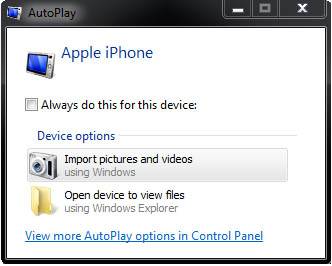
3. Systém Windows automaticky zahájí proces přenosu. Chcete-li jej přizpůsobit, můžete kliknout na tlačítko „Importovat nastavení“.
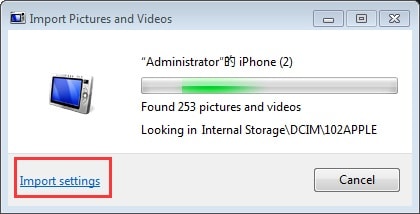
4. Otevře se následující vyskakovací okno. Zde můžete změnit cílovou cestu pro přenášená videa a provádět další úkoly.
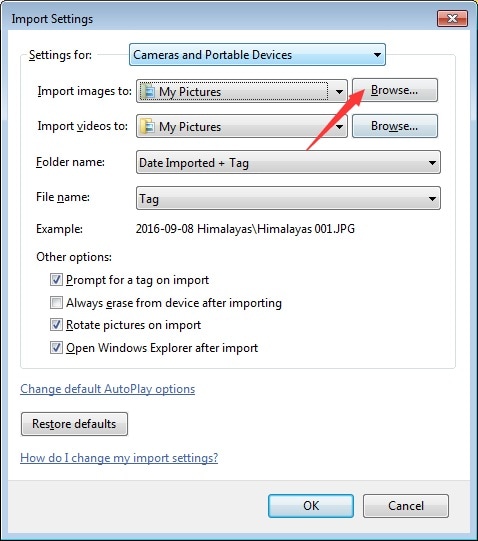
5. Pokud chcete, můžete také vybrat možnost „Vymazat po importu“, abyste se následně zbavili přeneseného obsahu ze zařízení.
Část 3: Přenos videí z iPhone do Macu pomocí aplikace Fotky
Poté, co se naučíte, jak dostat videa z iPhone do Windows PC, pojďme diskutovat o tom, jak udělat totéž na Macu. Existuje mnoho způsobů, jak přesunout videa mezi iPhone a Mac. Jedním z nejjednodušších způsobů je použití nativní aplikace Fotky. Může vám pomoci snadno spravovat fotografie a videa na vašem iPhone a Mac. Chcete-li se dozvědět, jak přenášet videa z iPhone do počítače, vše, co musíte udělat, je postupovat podle těchto kroků.
1. Připojte svůj iPhone k Macu a počkejte, až bude automaticky detekován. Po dokončení spusťte aplikaci Fotografie.
2. Vyberte své zařízení z levého panelu a prohlédněte si uložené fotografie a videa. Budou automaticky zařazeni do kategorií s ohledem na jejich čas.
3. Můžete jednoduše kliknout na tlačítko „Importovat nové“ a získat přímo poslední neuložená videa.

4. Kromě toho můžete vybrat videa, která chcete přesunout, a kliknutím na tlačítko „Importovat vybrané“ uložit tyto soubory do počítače Mac.
Část 4: Přenos videí z iPhone do počítače pomocí Dropboxu
Podle výše uvedených návodů se můžete naučit, jak přenášet videa z iPhone do PC pomocí kabelového připojení. Pokud však chcete svá data přesouvat vzduchem, můžete použít cloudovou službu, jako je Dropbox. Pomocí Dropboxu se naučíte, jak dostat videa z iPhone do počítače, je docela snadné.
Jednoduše spusťte aplikaci Dropbox na svém iPhone a klepnutím na ikonu „+“ něco nahrajte. Můžete také zadat složku (např. Uploads) a udělat to samé. Otevře se rozhraní pro procházení, kde si můžete vybrat videa podle svého výběru.

Poté můžete navštívit webovou stránku Dropboxu, použít jeho desktopovou aplikaci nebo jednoduše navštívit jeho složku (pokud máte nainstalovanou Dropbox) na vašem PC. Tímto způsobem můžete sdílený obsah z Dropboxu uložit do systému ručně.
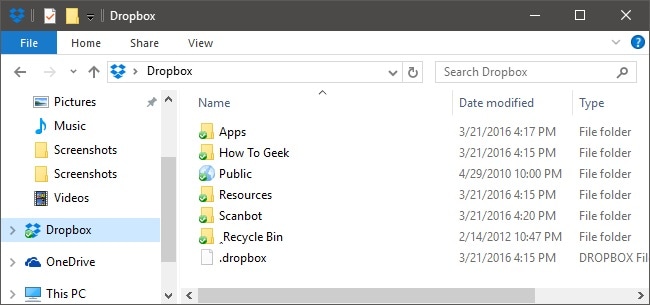
Část 5: Přenos videí z iPhone do počítače pomocí iCloud
Stejně jako Dropbox můžete také použít iCloud k přenosu videa z iPhone do PC vzduchem. Vzhledem k tomu, že iCloud je nativní řešení od společnosti Apple, je docela snadné se naučit, jak přenášet videa z iPhone do počítače pomocí vyhrazené desktopové aplikace (pro Mac a Windows). Toho lze dosáhnout pomocí následujících kroků:
1. Nejprve přejděte do nastavení iCloud na vašem zařízení a zapněte možnost pro iCloud Photo Library. Tím se automaticky nahraje vaše fotografie a videa na iCloud.
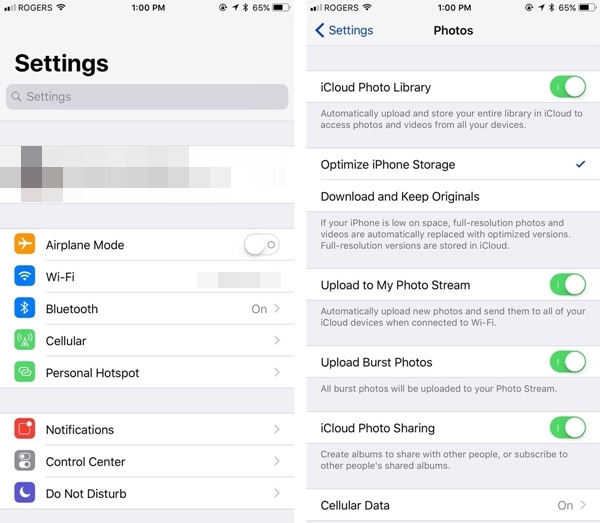
2. Poté můžete přejít na webovou stránku iCloud a stáhnout si synchronizovaná videa podle svého výběru. I když preferovanější možností je použití desktopové aplikace iCloud.
3. Otevřete aplikaci iCloud na počítači Mac nebo Windows PC a zapněte možnost sdílení fotografií.
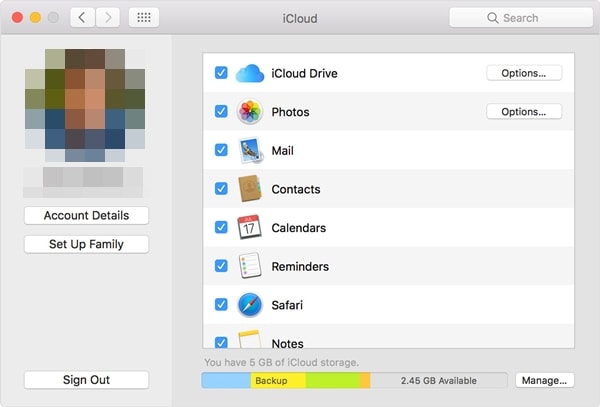
4. Dále můžete navštívit jeho předvolby a ujistit se, že je zapnutá možnost iCloud Photo Library. Můžete se také rozhodnout, kde chcete zachovat videa v původní kvalitě nebo je optimalizovat.

Tímto způsobem se můžete naučit přenášet videa z iPhone do PC 5 různými způsoby. Nejvýhodnější možností přenosu videa z iPhone do PC je však DrFoneTool – Správce telefonu. Má uživatelsky přívětivé rozhraní a umožní vám snadno spravovat vaše data mezi PC a iPhone. Nyní, když víte, jak přenášet videa z iPhone do PC, můžete tuto příručku sdílet také s ostatními, abyste je naučili, jak dostat videa z iPhone do počítače.
poslední články

